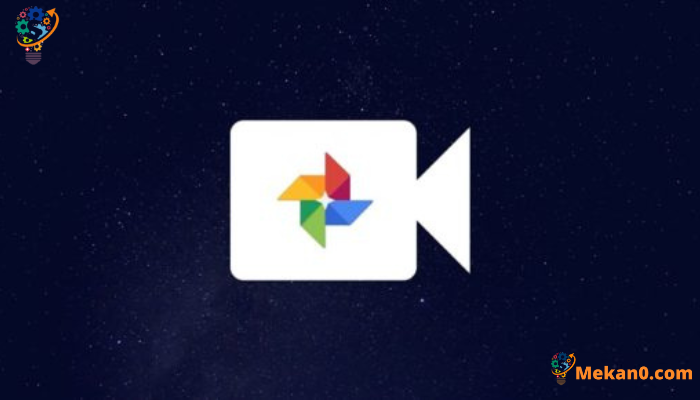Vidokezo 10 Bora vya Kuhariri Video katika Picha kwenye Google
Tunapotaka kuhariri video kwenye simu za Android au iOS, programu ya Picha kwenye Google inaweza kukumbukwa. Jambo la kushangaza ni kwamba programu ya Picha kwenye Google hutoa mengi Vipengele vya uhariri wa video, ambapo unaweza kupunguza, kupunguza, kuunganisha, kuzungusha na kuongeza video zako kwenye picha katika programu ya Picha kwenye Google. Iwapo ungependa kujifunza jinsi ya kuhariri video ukitumia programu ya Picha kwenye Google, angalia vidokezo 10 vya kuhariri video katika programu ya Picha kwenye Google kwenye simu za Android na iOS.
Jinsi ya kuhariri video katika Picha za Google
Isipokuwa imeonyeshwa vinginevyo, hatua zilizoorodheshwa hapa chini ni sawa kwenye simu za Android na iPhone.
1. Punguza video
Ili kupunguza urefu wa video yako, fuata hatua hizi:
1. Ili kuhariri video katika programu ya Picha kwenye Google, fungua video unayotaka kubadilisha na uguse aikoni ya kubadilisha iliyo chini.

2. Ili kubainisha sehemu za kuanzia na za mwisho katika video unayotaka kuhariri, gusa kichupo cha "Video" kilicho chini, kisha uburute upau mweupe kwenye ncha zote za kitelezi ili kuweka sehemu za kuanzia na za mwisho.
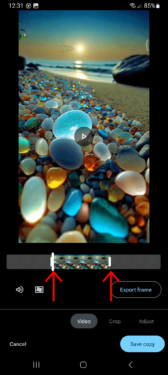
3. Baada ya kumaliza kuhariri video, bofya kitufe cha "Hifadhi nakala" ili kupakua video iliyohaririwa, na video asili itasalia sawa.
2. Nyamazisha sauti
Ingawa huwezi kuongeza sauti maalum kwa video katika programu ya Picha kwenye Google, unaweza kunyamazisha sauti katika video. Ili kufanya hivyo, nenda kwenye hali ya uhariri kwa kubofya ikoni ya kuhariri, kisha uchague kichupo cha "Video" na utapata ikoni ya msemaji, bonyeza juu yake ili kunyamazisha sauti.
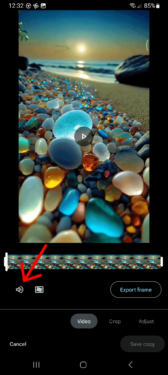
Ikiwa unatumia kifaa kingine isipokuwa simu za Android au iPhone, unaweza kujifunza jinsi ya kuondoa sauti kutoka kwa video kwenye kifaa chochote kwa kufuata hatua hizi:
- Ikiwa uko kwenye kompyuta, unaweza kutumia programu ya kuhariri video bila malipo kama iMovie kwenye Mac au Windows Movie Maker kwenye Mac.
- kompyuta yako.
- Ikiwa unatumia kifaa kingine kama vile iPad au kompyuta kibao ya Android, unaweza kutumia programu zisizolipishwa za kuhariri video zinazopatikana katika maduka ya programu husika kama vile Adobe Premiere Clip au Quik.
- Unaweza pia kutumia zana za kuhariri video mtandaoni, kama vile Clideo au Kapwing, ambazo hukuruhusu kuondoa sauti kutoka kwa video kupitia kivinjari chako cha wavuti.
Kumbuka kwamba kuondoa sauti kwenye video kunamaanisha kupoteza sauti kabisa, kwa hivyo hakikisha kuwa hufuti sauti ukiihitaji baadaye.
3. Uimarishaji wa video
Ikiwa video yako inatetereka sana, unaweza kutumia programu ya Picha kwenye Google ili kuimarisha video yako. Ni muhimu kutambua kwamba kipengele hiki kinapatikana tu katika programu ya Picha kwenye Google kwenye Android kwa sasa.
Ili kuimarisha video, weka hali ya kuhariri katika programu ya Picha kwenye Google, kisha uguse “UtulivuIko chini ya kichupo cha Video. Huenda ikachukua muda kukamilisha mchakato, kwa hivyo unatakiwa kusubiri video ili kutengemaa, na ikoni ya uimarishaji itabadilika kuwa samawati mara tu itakapokamilika.
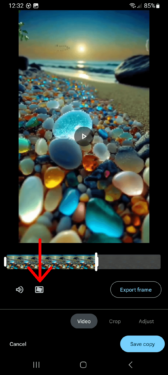
4. Hamisha picha kutoka kwa video
Mara nyingi kuna fremu katika video ambayo ungependa kuhamisha kama picha, na unaweza kufikiria kuchukua picha ya skrini, lakini kuna njia mbadala unayoweza kutumia. Unaweza kutumia kipengele asili kuhamisha fremu katika programu ya Picha kwenye Google.
Ili kuhamisha fremu, fungua video unayotaka kuhariri katika programu ya Picha kwenye Google, kisha ubadilishe hadi modi ya kuhariri na uguse kitelezi ili kusogea hadi kwenye fremu unayotaka kuhamisha. Utaona bar nyeupe kwenye sehemu ya kuangalia. Sasa, bofya kwenye "Fremu ya Hamisha" na picha itahifadhiwa kwenye ghala ya simu yako.
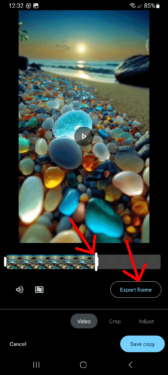
5. Punguza, zungusha na ubadilishe mtazamo wa video
1. Ili kuhariri video katika programu ya Picha kwenye Google, fungua programu, tafuta video unayotaka kubadilisha na uguse aikoni ya kuhariri.
2. Baada ya kuingiza programu ya Picha kwenye Google ili kuhariri video, lazima uende kwenye kichupo "kupanda mazaoAmbapo utapata zana tofauti za uhariri wa video. Ili kupunguza video yako, unaweza kutumia miduara minne midogo kwenye pembe za video. Ili kurekebisha urefu na upana wa video, unaweza kuburuta pembe ili kuchagua eneo unalotaka kuhifadhi katika sehemu iliyopunguzwa.
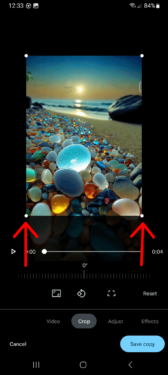
3. Zungusha video katika programu ya Picha kwenye Google kwa kugonga aikoni ya kuzungusha na kuigonga mara kwa mara hadi video izungushwe hadi mahali unapotaka. Kwa kuongeza, unaweza kutumia zana za mtazamo ili kubadilisha mtazamo wa video na kurekebisha jinsi unavyotaka.
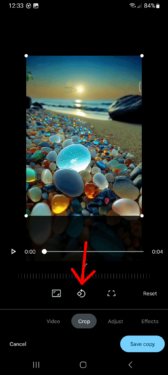
Iwapo hujaridhishwa na mabadiliko uliyofanya kwa kutumia zana yoyote chini ya kichupo cha Punguza katika programu ya Picha kwenye Google, unaweza kubofya kitufe cha Weka Upya ili kughairi mabadiliko. Na ikiwa hufurahii uwezo wa upunguzaji unaotolewa na programu ya Picha kwenye Google, unaweza kutumia programu ya watu wengine ya kuhariri video ili kupunguza video utakavyo.
6. Kurekebisha rangi na mwanga
Unaweza kurekebisha mwangaza, kueneza, joto na athari nyingine mbalimbali za rangi za video yako katika programu ya Picha kwenye Google.
Ili kufanya hivyo kwenye Android, unahitaji kwenda kwenye hali ya Kuhariri katika programu ya Picha kwenye Google na uguse kichupo cha Kurekebisha. Huko utapata zana tofauti, na unaweza kuamsha chombo chochote kwa kubofya. Unaweza kurekebisha ukubwa wa chombo kwa kutumia kitelezi kilichotolewa, mara tu kitelezi kitakapowashwa, kitageuka kuwa bluu.
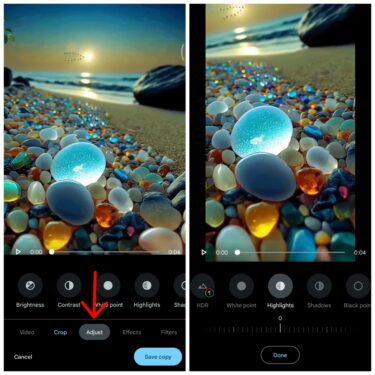
Ili kuhariri video kwenye iPhone yako, unahitaji kuingiza hali ya kuhariri katika programu ya Picha na uguse "Kurekebisha mwanga na rangi.” Hapa utapata vitelezi viwili vya mwanga na rangi, ambavyo unaweza kutumia kuhariri video yako. Unaweza pia kugonga vishale vidogo chini karibu na Mwanga na Rangi ili kugundua vitelezi zaidi vya kuhariri.
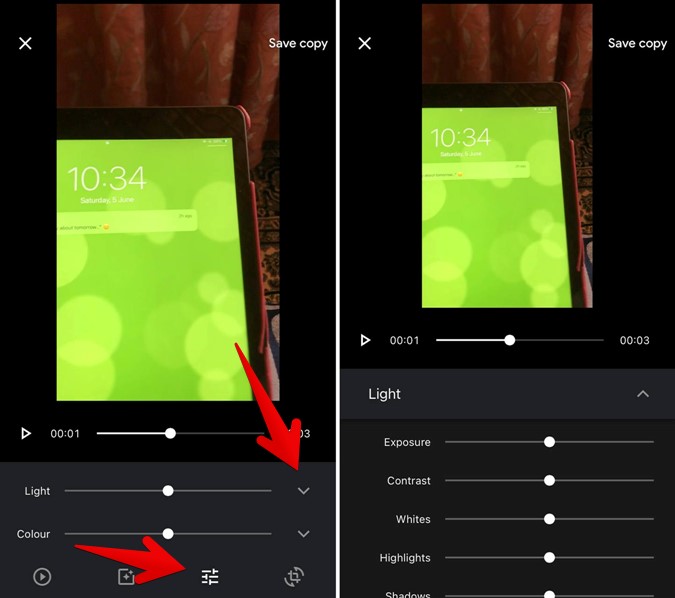
7. Ongeza vichungi
Ili kufanya video yako ivutie zaidi, unaweza kuongeza kichujio kwake. Ili kufanya hivyo, unahitaji kwenda kwenye hali ya uhariri na ubofye kichupo cha "Filters". Huko utapata vichungi vingi tofauti, na unaweza kubofya moja unayotaka kutumia na kurekebisha ukubwa wake kwa kubofya tena. Pia, angalia programu bora za kichujio cha video kwa Android na iPhone kwa chaguo zaidi.

Ili kuondoa vichujio, gusa chaguo Awali (iPhone) na hakuna (Android) chini ya Vichungi.
8. Tazama video asili
Wakati wa kuhariri video zako, unaweza kulinganisha tu video iliyohaririwa na video asili wakati wowote. Gusa tu na ushikilie video, na video asili itaonyeshwa ili kulinganishwa na video iliyohaririwa.
9. Chora kwenye video
Programu ya Picha kwenye Google ya Android hutoa kihariri cha video ambacho unaweza kuchora kwenye video zako. Ili kufanya hivyo, lazima uende kwenye modi ya kuhariri kisha ubofye kichupo cha Zaidi ikifuatiwa na Alama. Unaweza kutumia rangi zinazopatikana na aina za kalamu kuchora kwenye video yako, na unaweza pia kutumia kitufe cha Tendua ili kuondoa mchoro wa mwisho. Baada ya kumaliza, bofya kitufe cha "Nimemaliza" na kisha ubofye "Hifadhi nakala" ili kupakua video iliyohaririwa kwenye simu yako. Unaweza pia kuongeza maandishi yaliyohuishwa kwa video zako ikiwa una nia.
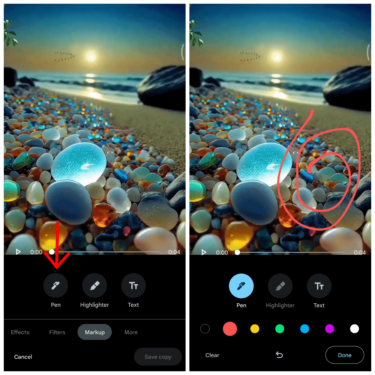
10. Hifadhi video
Kwenye Android na iPhone, unaweza kutumia kitufe cha Hifadhi Nakala ili kuhifadhi video iliyohaririwa kwenye simu yako. Kitufe cha Hifadhi Nakili huunda nakala mpya ya video na hakiathiri video asili, kwa hivyo hata ukifanya makosa katika kuhariri video, video yako iliyohaririwa itasalia salama na yenye sauti.
Hitimisho: Kuhariri Video katika Picha kwenye Google
Kihariri cha video cha Picha kwenye Google kimeboreshwa kwa miaka mingi, lakini bado hakina vipengele vya ubora wa juu kama vile uwezo wa kuongeza mabadiliko, kuunganisha video nyingi na mengine. Wengine wanatamani Google ingeongeza vipengele hivi kwenye Picha kwenye Google katika siku zijazo. Hadi wakati huo, unaweza kuchukua usaidizi wa wahariri wa video wa wahusika wengine kwenye iPhone na Android ili kuhariri video. Na ikiwa ungependa kuhariri picha kwenye Picha kwenye Google, angalia vidokezo vyetu vya kuhariri picha katika Picha kwenye Google.